Näytön suurennuslasi - uskollinen avustaja, kun työskentelet tietokoneella
Kuten tiedetään, jokaisessa leikkaussalissaWindowsissa on useita sisäänrakennettuja työkaluja, joiden avulla vammaiset voivat käyttää tietokoneen mukavampaa ja kätevämpää. Heidän joukossaan on syytä korostaa sellaista työkalua kuin näytön suurennuslasi. Yhteensopivat PC: n / kannettavan tietokoneen tietojen graafisen tuoton kanssa, se lisää sitä osaa, jota on parannettava paremmin. Se on siis näkövammaisten kuntoutuksen tekninen keino. Seuraavassa tarkastellaan toiminnan periaatetta ja käytettävissä olevia säätöasetuksia.
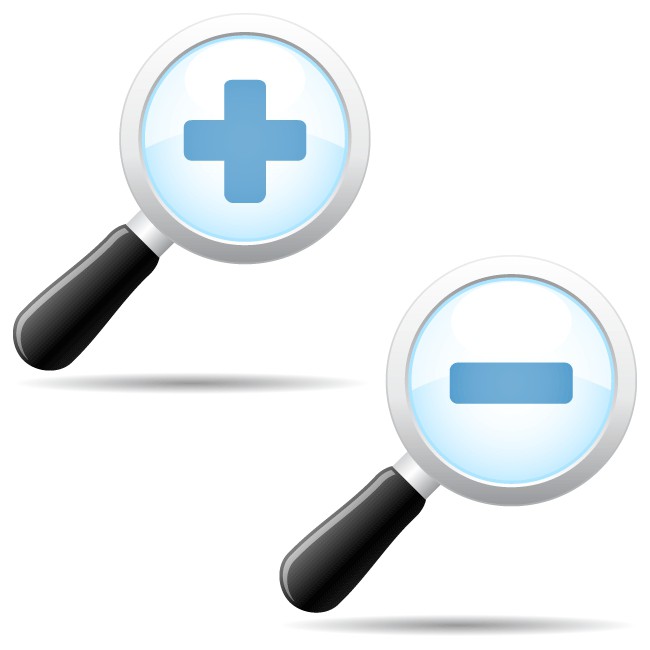
Ensinnäkin ymmärrämme, miten soitamme tätä työkalua. Näytön suurennuslasi avataan useilla eri tavoilla:
- Ohjauspaneeli: löydämme valikon "Erikoismahdollisuudet" ja sen kautta meillä on suurennuslasi.
- Aloita: "Kaikki ohjelmat" -välilehdestä löytyy kansio "Esteettömyys" ja avaa "Suurennusnopeus" -sovellus.
- Yksinkertaisempi ja nopeampi se tehdään "hot" -näppäimien "Win" ja "+" avulla.
Kun olet aktivoinut tämän työkalun ruudulletulee pieni ohjausvalikko, joka nopeasti katoaa kuvakkeen alla suurennuslasin muodossa (vasemman yläkulman vasemmassa yläkulmassa). Nyt voimme tehdä useita tarpeellisia asetuksia. Valitse esimerkiksi oikea suurennos. "Suurennusnäytöllä" on useita toimintatiloja:
- Ensimmäinen näkymä on "Koko näyttö"(lisää koko aluetta). Voit säätää suurennussuhdetta pikanäppäimillä "Win" ja "+" tai "-" sekä myös ohjelman valikosta. Tässä tilassa voit työskennellä mahdollisimman mukavasti missä tahansa sovelluksessa.
- Klassinen näkymä on "Lisää". Tällöin näytetään vain yksittäisiä suurennettuja fragmentteja, jotka muuttuvat hiiren osoittimen liikkuessa. Voit valita tämän tilan "View / Zoom" -ohjelmasta tai kutsumalla sen "Ctrl + Alt + L".
- Jos tarvitset pieniä töitäfontit, numerot, on kätevä käyttää näkymää "kiinteä". Näytön yläosassa näkyy ikkuna (aktiivisen ikkunan yläpuolella), ja koko sisältö on alareunassa. Toiminnon aikana kaikki näkyvät tässä ikkunassa suurennetussa näkymässä. Tätä tilaa voidaan kutsua nopeasti käyttämällä "Ctrl + Alt + D" -komentoa.

Viimeisissä kahdessa vaihtoehdossa voitsäädä kuinka suurennuslasi muuttaa kuvaa. Määritä valikkovaihtoehdoissa silmukan seuraamalla hiiren osoittimen liikettä tai ohjausta näppäimistöltä.
Jos kyseessä on Windows 7/8 / XP Suurennuslasiei vastaa tarpeitasi, voit viitata johonkin vastaaviin ohjelmista, jotka on luotu korvaamaan tavanomaiset järjestelmävälineet. He ovat pääsääntöisesti kehittyneitä toimintoja ja tarjoavat käyttäjille enemmän hallintavaihtoehtoja. Ehdotamme, että käytämme samaa hyödyllistä työkalua yritykselle, joka on suunniteltu lisäämään työpöydän tai ikkunan osaa ja voit myös ottaa huomioon hyvin pienet yksityiskohdat ja tekstin. Käytettävissä olevista asetuksista on määritettävä lisääntyvän alueen läpinäkyvyys, suurennuskerroin ja muut. Ohjelman käynnistämisen jälkeen ei häiritse työsi tietokoneessa. Pimeänäppäimiä voidaan tarvittaessa myös kutsua.

Sinun kannattaa valita tavallisia Windows-työkaluja tai käyttää muita sovelluksia. Pääasia on, että on olemassa valinta, ja joka tapauksessa se onnistuu.








